本文为您提供 “5种超实用的屏幕监控方法” 相关的内容,其中有: “屏幕监控有哪些方法?5种超实用的屏幕监控方法”, 等内容。。文章摘要:
1、屏幕监控有哪些方法?5种超实用的屏幕监控方法
屏幕实时监控在很多场景中都有着重要的应用。对于企业管理者来说,想要了解员工的工作状态,确保工作效率和数据安全,屏幕监控是一种有效的手段。
对于家长而言,想要关注孩子的上网行为,防止其接触不良信息,屏幕监控也能起到很大的作用。那么,屏幕实时监控究竟是如何做到的呢?又有哪些好用的方法呢?

下面就为大家精选推荐 5 个好用的屏幕监控方法,让你全面了解屏幕监控的相关知识。
1、部署洞察眼 MIT 系统
实时屏幕查看:管理者能够即时查看被监控终端的屏幕画面,就如同站在使用者身后一样,实时掌握员工当下正在进行的操作,可同时查看多台电脑屏幕,方便对多个员工的工作状态进行同步监管。
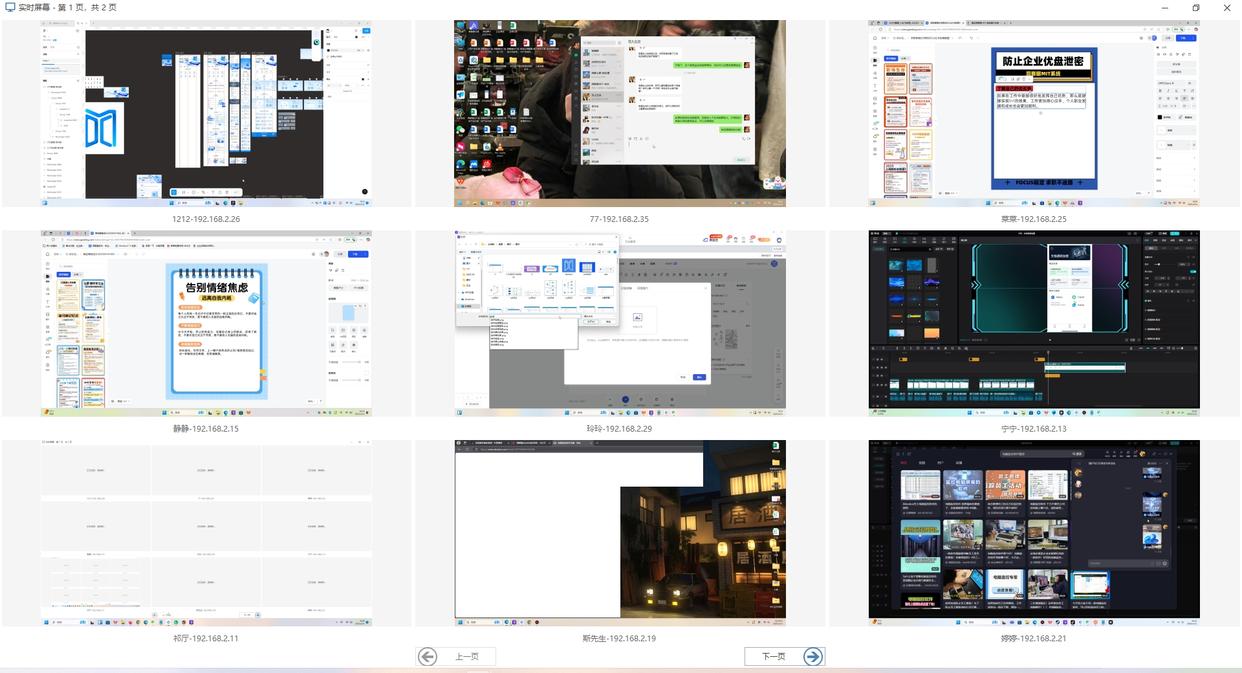
聊天记录监控:能够支持对多种主流聊天工具进行监控,比如 QQ、微信、钉钉等。可以记录聊天的内容、时间、对象等信息,防止员工通过聊天软件泄露企业机密信息,或者在工作时间进行与工作无关的闲聊,影响工作效率。
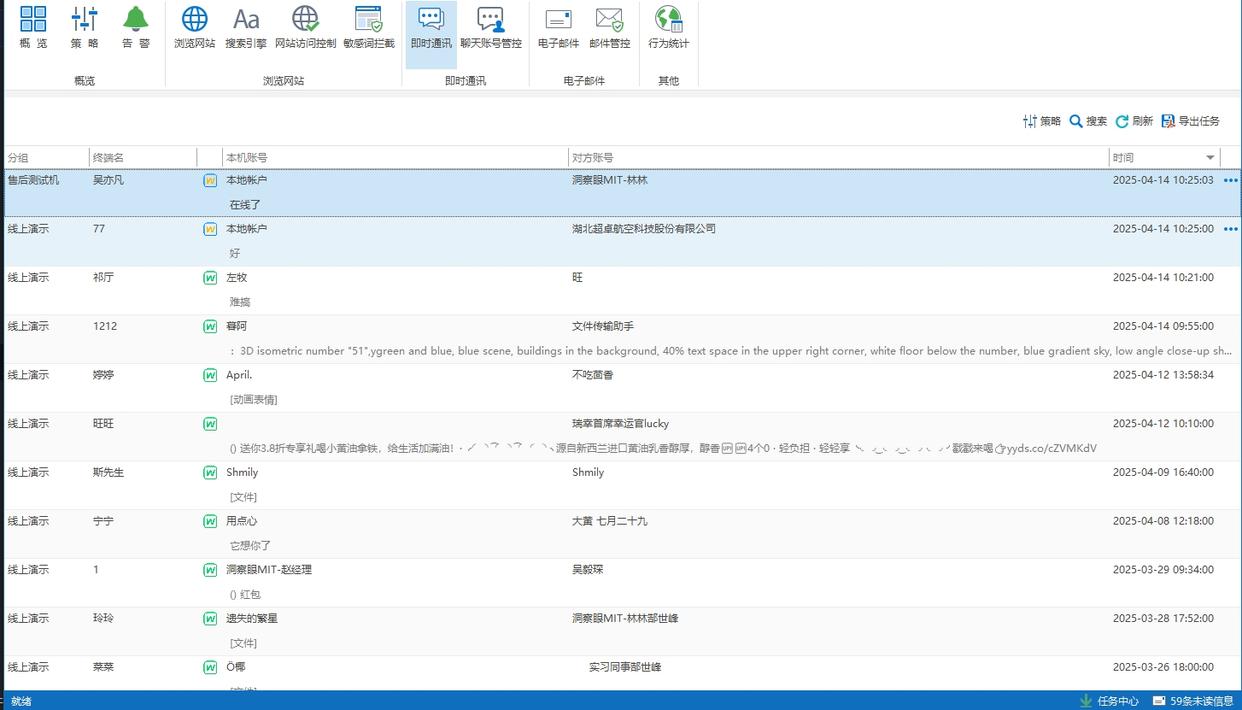
文件操作监控:可以对员工文件的各种操作进行记录,包括文件的上传、下载、删除、复制、粘贴等。同时,还能监控文件的打开、编辑、保存等操作过程,有效防止员工未经授权地处理敏感文件,避免数据泄露。
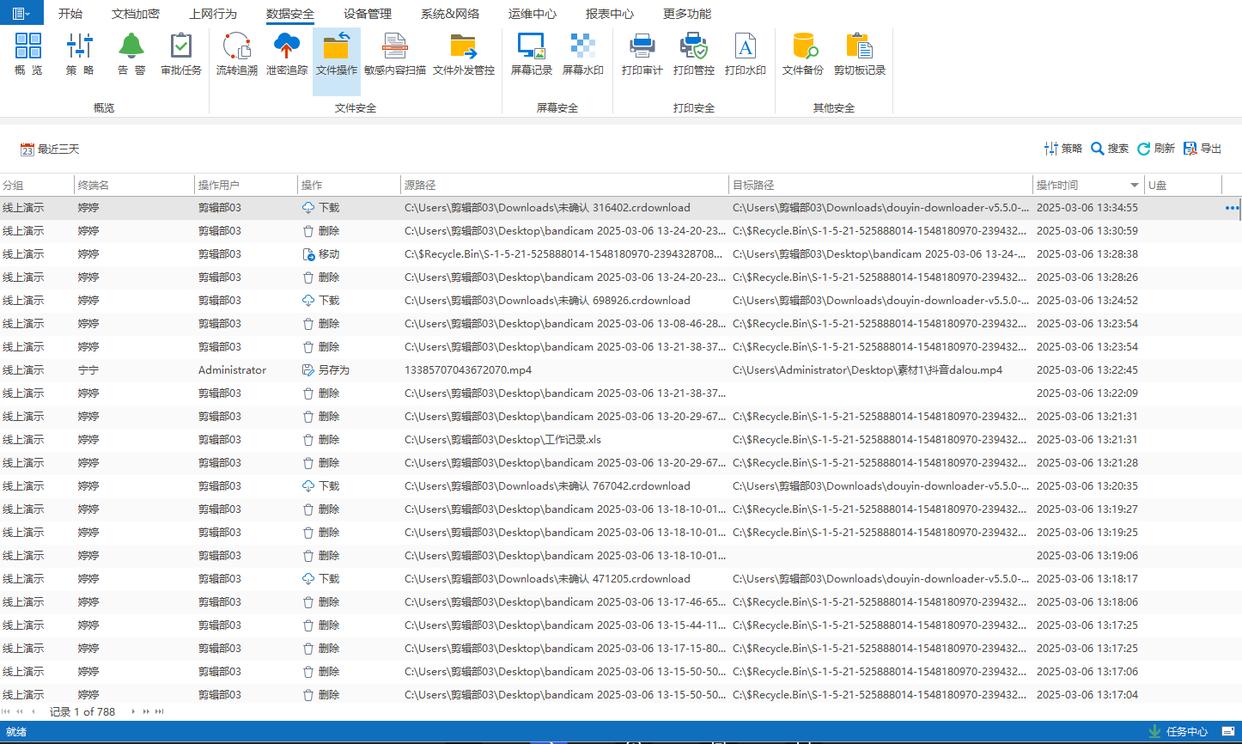
应用程序监控:能够追踪员工使用的应用程序,统计员工使用各个应用程序的时间,判断员工是否将时间主要用于工作相关的软件。并且可以限制或禁止员工使用非工作相关的应用程序,避免员工在工作时间沉迷于娱乐或其他无关应用。
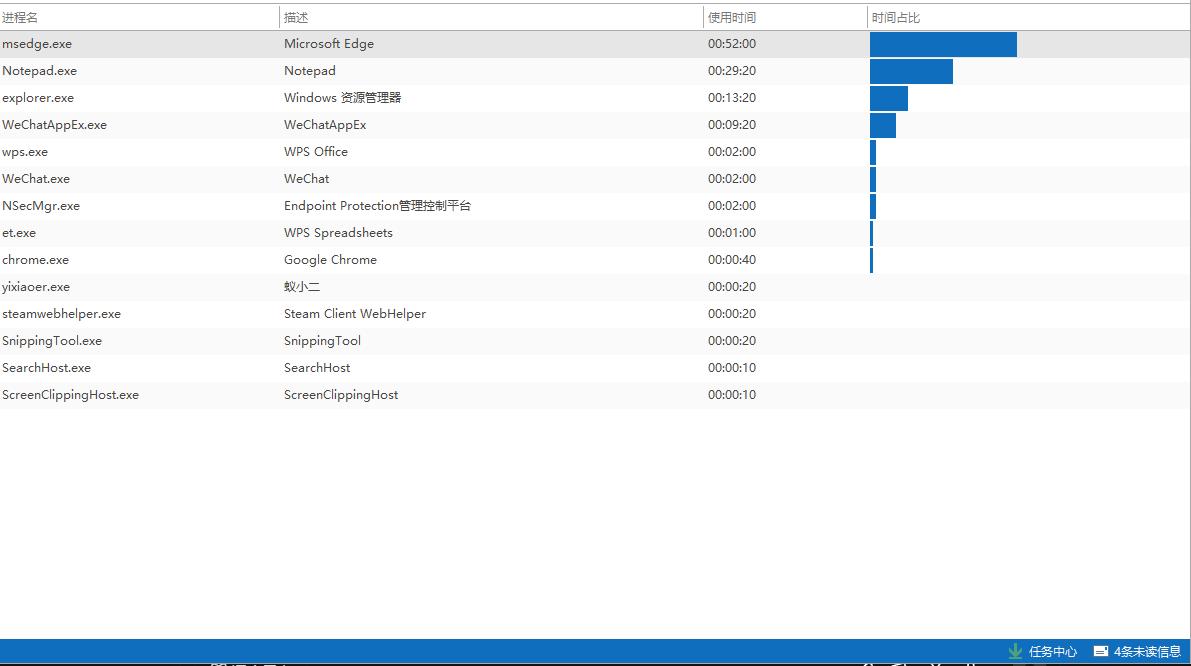
远程控制:支持管理者远程控制员工电脑,当员工遇到技术问题需要协助,或者需要对员工电脑进行一些设置、关闭指定软件等操作时,管理者可以直接远程接管员工电脑,进行相应的操作,提高管理效率和 IT 支持的及时性。
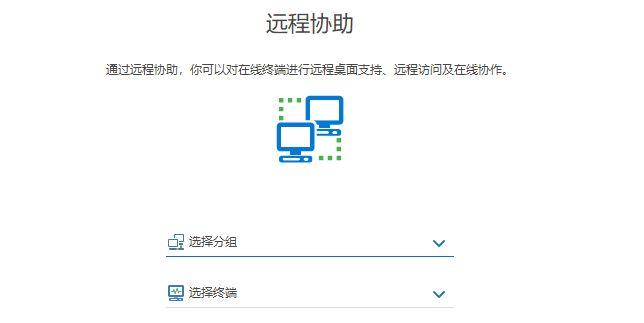
2、利用操作系统自带功能
Windows 系统可以通过 “远程桌面连接” 功能来实现屏幕监控。只需在被控电脑上开启该功能,并在控制端输入相应的 IP 地址、用户名和密码,就能远程访问和控制,查看屏幕画面。MacOS 系统则可以在 “系统偏好设置” 中开启屏幕共享选项,设置好访问密码后,通过其他 Mac 或 iOS 设备上的 “屏幕共享” 应用输入信息,即可实现对目标电脑的屏幕监控。
3、使用第三方屏幕共享应用

比如 TeamViewer,它支持多种操作系统,还提供手机 APP 版本。通过它可以轻松实现电脑屏幕的实时监控和远程控制,操作方便,连接也比较稳定。还有 AnyDesk,这款软件以轻量级、高速度和低延迟为特点,能让用户快速连接到远程电脑并查看实时屏幕画面,很适合远程协作场景下的屏幕监控。
4、使用 VNC 远程桌面软件
VNC 是一款开源的远程桌面软件,具有跨平台性,能在不同操作系统间实现屏幕共享和远程控制。通过它,用户可以方便地对目标电脑进行屏幕监控,满足不同场景下的需求。
5、使用 HDMI 分屏器

购买一个 HDMI 分屏器,将被监控电脑的 HDMI 接口与分屏器连接,再把分屏器的另一个输出端口连接到另一台显示屏上,这样在第二台显示屏上就可以实时观察到被监控电脑的屏幕内容了。不过这种方法受物理条件限制,更适合小型团队或办公室环境。


